- Автор Abigail Brown [email protected].
- Public 2023-12-17 06:40.
- Последно модифициран 2025-01-24 12:03.
Има буквално десетки техники за моделиране в Maya, но един от първите процеси, които обикновено се показват на начинаещите, е как да се създаде геометрия чрез завъртане на крива около ос.
В дългосрочен план това е техника, която вероятно няма да използвате толкова много, колкото инструментите за екструдиране или вмъкване на крайни контури, но това е перфектен въвеждащ материал, защото позволява на начинаещите да видят осезаеми резултати много бързо.
Въртенето на крива е бърз и лесен начин за моделиране на чаши, чинии, вази, колони - всяка цилиндрична геометрия, която се излъчва от централна точка. Използвайки криви, моделистът може да генерира много сложни радиални форми за много кратко време.
В останалата част от този урок ще преминем през процеса на моделиране на проста флейта за шампанско чрез завъртане на крива.
Анатомия на крива
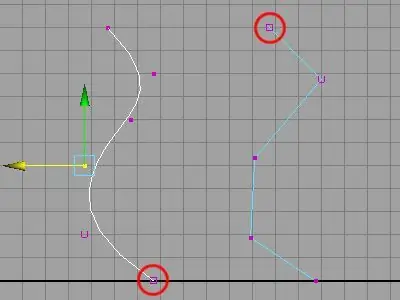
Преди да навлезем в моделирането, ето няколко кратки точки относно кривите в Maya.
Контролни върхове
Кривите са съставени от точки, наречени контролни върхове (CV). След като кривата бъде начертана, нейната форма може да бъде модифицирана чрез избиране на CV и преместването й по оста x, y или z. На изображението по-горе автобиографиите се показват като малки лилави квадратчета. Третият контролен връх от дъното на лявата крива в момента е избран за транслация.
EP срещу CV криви
Когато тръгнете да рисувате крива, ще забележите, че имате избор между инструментите за EP или CV крива. Най-доброто нещо, което трябва да имате предвид за EP и CV кривите е, че крайният резултат е абсолютно същият. Единствената разлика между двете е, че с инструмента EP контролните върхове лежат директно върху самата крива, докато контролните точки на CV кривата винаги попадат върху изпъкналата страна на линията. Използвайте това, което ви се струва по-удобно.
Степен на кривата
Можете да видите, че направихме две криви и ги поставихме една до друга. Двете криви са почти идентични, с изключение на факта, че едната е гладка, а другата е линейна. В полето за опции за криви задайте степента на 1 (линейна) за ъглови форми и 3 (кубична) за гладки.
Насоченост
Струва си да се отбележи, че NURBS кривите в Maya имат специфична насоченост. Обърнете внимание на двата червени кръга, нарисувани на изображението по-горе. Кривата отляво има началото си отдолу, което означава, че тече отдолу нагоре. Кривата вдясно е обърната и тече отгоре надолу. Въпреки че посоката на кривата няма значение при използване на функцията за завъртане, има други операции (като екструзия), които вземат под внимание насочеността.
Чертане на кривата на профила
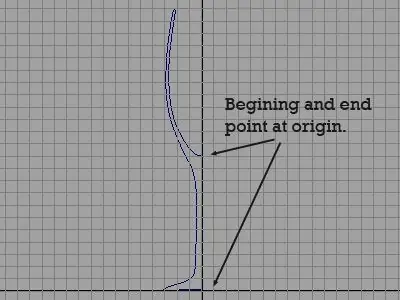
По-лесно е да създадете крива в една от ортографските камери на Maya, така че за да излезете от панела с перспектива, натиснете клавиша за интервал. Това ще покаже оформлението на Maya с четири панела.
Преместете мишката, така че да се движи в страничния или предния прозорец, и натиснете интервала отново, за да увеличите този панел.
За достъп до инструмента за CV крива отидете на Create -> CV Curve Tool и курсорът ви ще се превърне в кръст- коса. За да поставите контролна точка, щракнете където и да е в прозореца. CV кривите са гладки по подразбиране, но Maya не може да интерполира гладкост, докато не поставите три върха - кривата ще изглежда линейна, докато не го направите.
Когато поставяте автобиографии, можете да ги прикрепите към мрежата, като задържите x. Това е невероятно полезно при моделиране на игрови среди.
Създаване на профилна крива
За да създадем флейта за шампанско, ще използваме инструмента CV крива, за да изчертаем половината от формата. Прикрепете първата точка към началото и продължете да рисувате профила оттам. Обърнете се към готовата крива на изображението по-горе и не забравяйте - можете да промените позицията на автобиографиите по-късно, така че не се притеснявайте, ако не ги направите правилно от първия път.
Поиграйте си с инструмента за крива, докато получите форма на профила, от която сте доволни. Когато всичките ви контролни върхове са на мястото си, натиснете enter, за да изградите кривата.
Завъртане на кривата
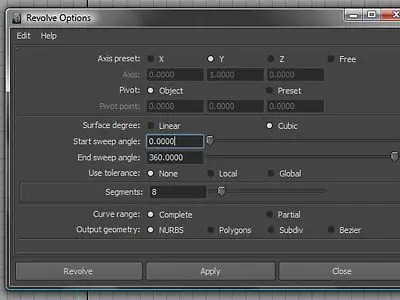
На този етап тежката работа приключи.
За да завършите флейтата за шампанско, уверете се, че сте в модула повърхности.
С избраната крива отидете на surfaces -> revolve и изберете полето с опции, за да изведете прозореца, показан на изображението по-горе.
В този случай настройките по подразбиране ще работят перфектно, но има една или две опции, които вероятно трябва да разгледаме:
- Ос: По-често ще се въртите около оста Y по подразбиране, но x и y са налични, ако някога имате нужда от тях.
- Изходна геометрия - NURBS или многоъгълници: Забележете, можете да изведете NURBS повърхност или многоъгълен обект. Засега NURBS може да остане избран, но ако вашият модел в крайна сметка ще се окаже в двигател на играта, добра идея е да използвате полигони.
- Начало и край на почистване: Ако не искате вашата крива да се върти на цели 360 градуса, можете да промените стойността на крайното почистване. Завъртането на крива на 90 градуса може да бъде полезно за създаване на заоблени ъгли при архитектурно моделиране.
Щракнете revolve, за да завършите мрежата.
Завършен

Ето ви. Чрез използването на инструмента за въртяща се крива на Maya успяхме да моделираме хубава малка флейта за шампанско за нула време.






